Підготовка макету для друкарні — гід
BlogПідготовка макету до друкарні: покроковий гід
Процес підготовки макету для друкарні – це ключовий етап, що визначає, як виглядатиме ваша друкована продукція. Якщо ви працюєте з макетами, незалежно від того, чи це наклейки, стікери чи інша продукція, важливо правильно підготувати файл до друку. Формат, налаштування кольорів і врахування нюансів допоможуть уникнути неприємних сюрпризів на етапі друку.
Будь-яка помилка на цьому етапі може суттєво вплинути на кінцевий результат. Невірний формат, неправильна кольорова модель або некоректні розміри — це проблеми, які можуть призвести до значних труднощів при роботі з друкарським обладнанням. Враховуючи всі ці моменти, ви зможете запобігти проблемам на пізніших етапах і отримати якісну продукцію.
Я підготував покроковий гід, яка допоможе налаштувати дизайн макетів для друкованої продукції. Ознайомившись з моїми порадами, ви зможете оптимізувати файли для друку та забезпечити відмінний результат без помилок.
Розмір макету та поля
- Розмір документа: перевірте, чи збігається розмір макету з технічними вимогами друкарні. Зазвичай використовують міліметри або сантиметри. Відхилення навіть у кілька міліметрів можуть вплинути на підсумкову обрізку або масштаб друку.
- Мітки для порізки: додайте обрізні лінії (crop marks), якщо це вимагається. Це допоможе друкарні точно розташувати ніж при обрізці.
- Виліт під обрізку (bleed): залиште запас 3–5 мм по периметру документа, щоб уникнути появи білих країв після обрізки.
- Безпечна зона: не розміщуйте важливі елементи (логотипи, тексти) ближче ніж на 3–5 мм до краю — це збереже цілісність інформації після обрізки.
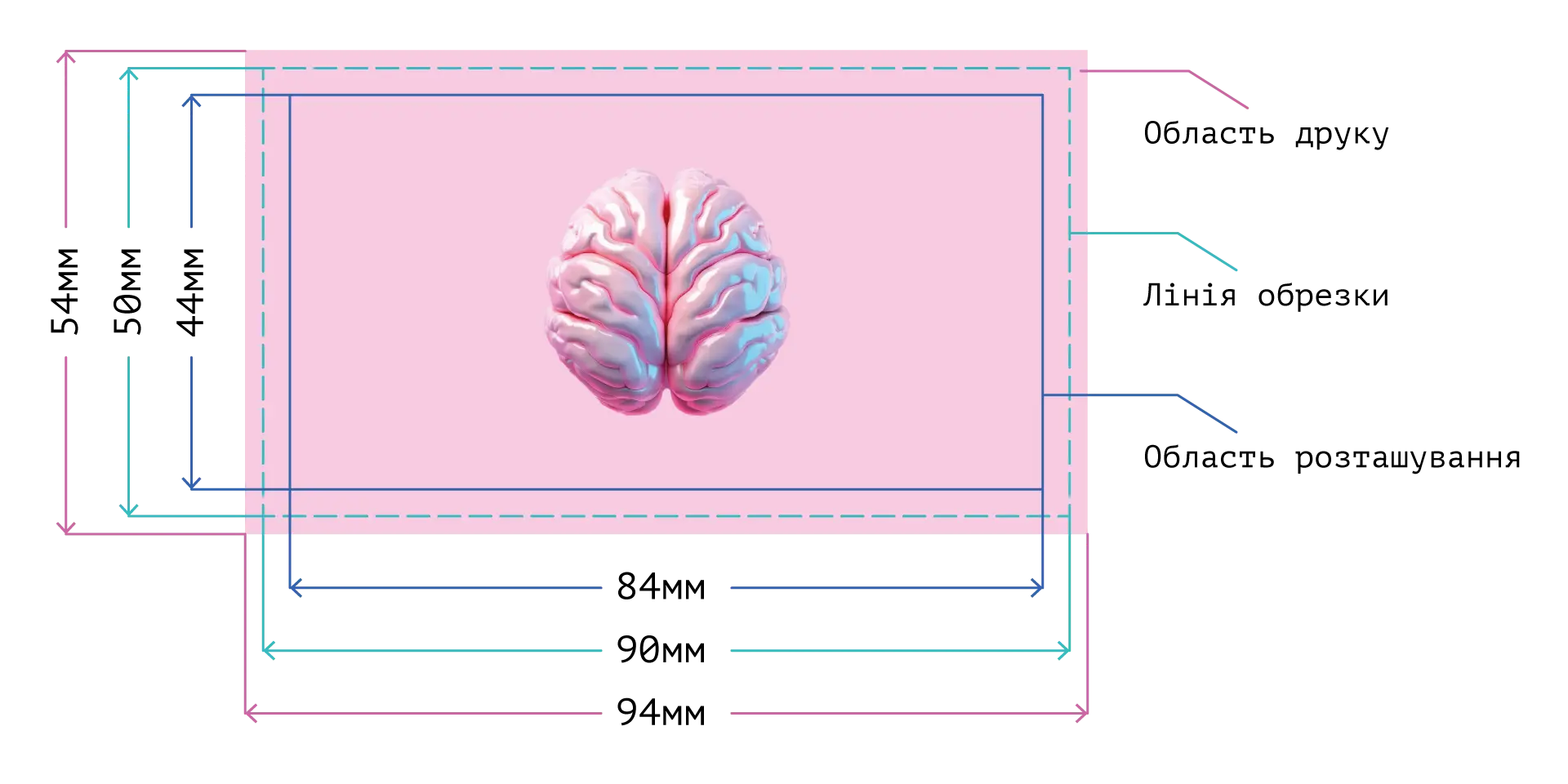
Приклад

Колірна модель
- CMYK: завжди переводьте макет із RGB у CMYK перед друком. Цифрові кольори не відповідають друкарським стандартам, тому без конверсії зображення можуть виглядати зовсім інакше.
- Перевірка кольорів: уникайте неонових і надто яскравих кольорів, які не відтворюються на друкарському обладнанні. Використовуйте кольоропроби або спеціалізовані палітри для точнішого результату.
- Пантонні кольори: якщо макет містить Pantone, погодьте його з друкарнею. Для деяких видів друку використання пантонів вимагає окремих плат і додаткових витрат.
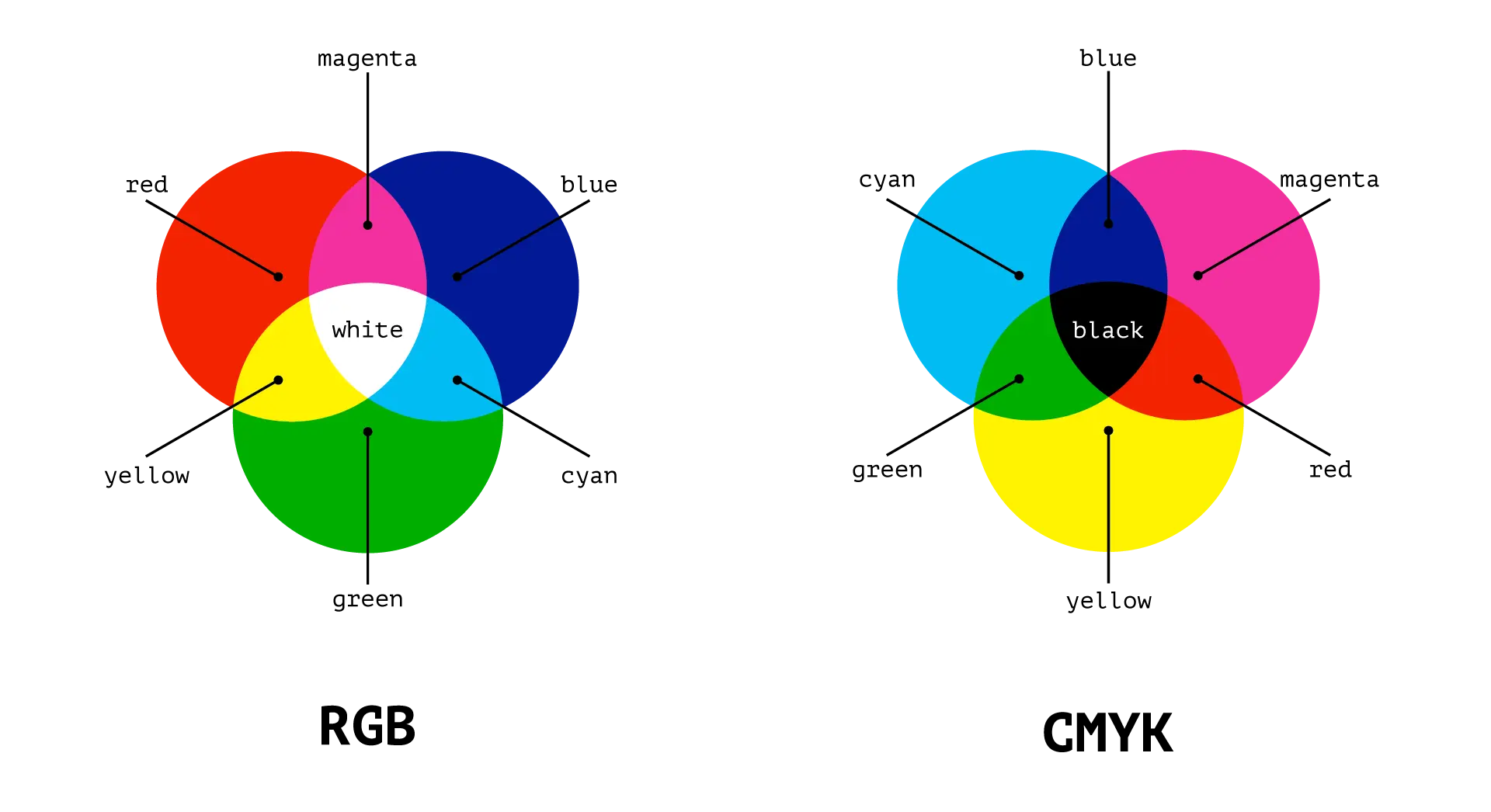
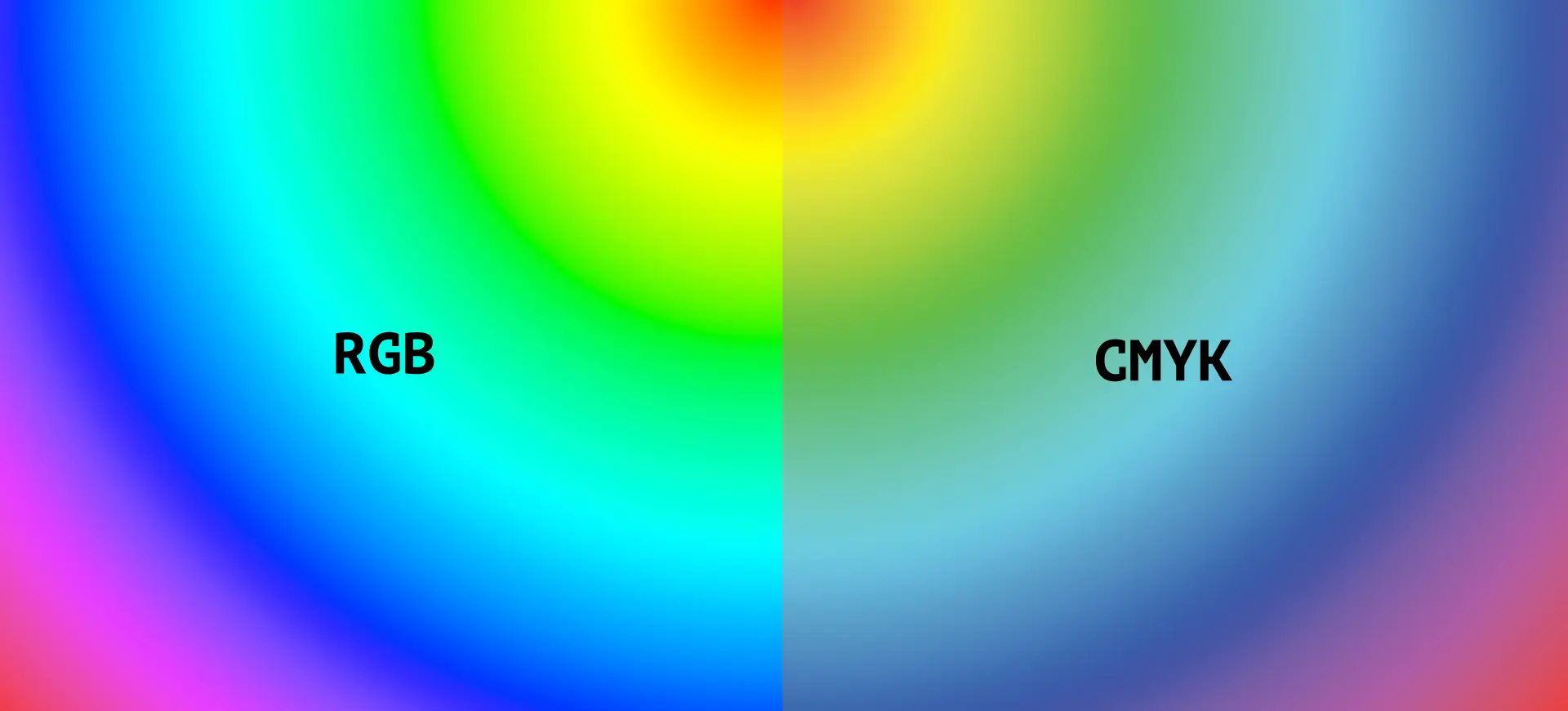
Роздільна здатність
- 300 dpi: усі растрові зображення повинні мати роздільну здатність щонайменше 300 dpi при реальному масштабі. Це гарантує чіткість та якість надрукованого матеріалу.
- Перевірка масштабування: не розтягуйте картинки вручну. Пікселізація або спотворення можуть зіпсувати навіть найкращий дизайн.
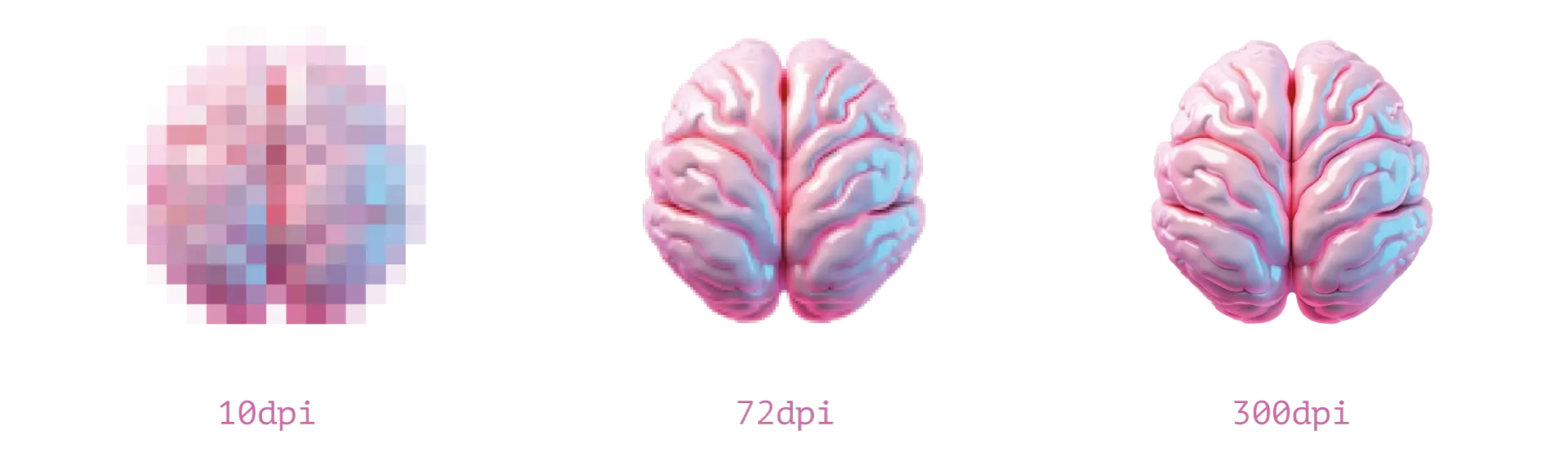
Шрифти та текст
- Конвертація у криві: перетворіть усі текстові блоки у векторні об’єкти (outline), щоб уникнути проблем із відсутністю шрифтів у друкарні. Це важливо, особливо при використанні нестандартних або ліцензійних гарнітур.
- Перевірка полів: переконайтесь, що текст не виходить за межі безпечної зони. Неправильне розміщення призводить до втрати інформації після порізки.
Прозорість та ефекти
- Растеризація прозорості: об’єкти з ефектами (тіні, градієнти, блики) варто растеризувати. Це мінімізує ризик некоректного друку, особливо в PDF без flattened-режиму.
- Перевірка накладання: переконайтесь, що шари прозорості й накладання кольорів працюють правильно. Використовуйте перевірку через Overprint Preview у редакторі.
Формат файлу
- Рекомендований формат — PDF: використовуйте налаштування «High Quality Print» або «Press Quality». Це дозволить зберегти якість зображень і правильні кольори.
- Підтримувані формати друкарнями: PDF, TIF, JPG, PSD, EPS, CDR, AI. Уточніть у друкарні, які з них підтримуються на постійній основі.
- Вбудовані елементи: переконайтесь, що всі зображення вбудовані у файл. В іншому разі частина контенту може бути втрачена.
- Коректний чорний текст: використовуйте 100% K (C=0, M=0, Y=0, K=100). Уникайте композитного чорного (Rich Black), особливо для дрібного тексту — це ускладнює друк і може створити розмиття.
Файли для друкарні
- Збережіть фінальний PDF разом із усіма пов’язаними файлами:
- Оригінальні файли макету (AI, PSD).
- Шрифти, якщо друкарня їх вимагає.
- Векторні логотипи у форматах SVG або EPS.
- Усі посилання на зображення — упаковані або вбудовані.
Перевірка перед друком
- Попередній перегляд PDF: відкрийте готовий файл на різних пристроях і через Acrobat, щоб перевірити, чи всі елементи відображаються коректно.
- Оновлені вимоги: перед надсиланням обов’язково уточніть у друкарні останні технічні вимоги — вони можуть змінюватися залежно від типу обладнання.
Комунікація з друкарнею
- Папір і технологія друку: узгодьте тип паперу (глянцевий, матовий, дизайнерський), спосіб друку (цифровий чи офсетний), щільність (граматуру) та спеціальні ефекти — ламінацію, вибірковий лак, фольгування чи тиснення.
- Зв'язок із менеджером: підтримуйте комунікацію на всіх етапах. Уточнюйте дедлайни, узгоджуйте підготовку пробних друків і тестових макетів, якщо потрібно.
Рекомендація
Створюйте власний чекліст на основі технічних вимог кожної друкарні. Це значно зменшить ризики помилок, допоможе систематизувати процес і заощадить ваш час та нерви.
Завантажте готовий чекліст для підготовки дизайну до друку
Просто натисніть, щоб отримати детальний чекліст для підготовки макету до друку. Перевірте кожен крок для ідеального результату!
Висновок
Підготовка макету до друку — це не просто останній етап у дизайн-процесі, а критично важлива частина, яка впливає на кінцеву якість друкованої продукції. Недотримання навіть одного з технічних параметрів може призвести до зіпсованого результату, втрати часу, бюджету й репутації. Саме тому професійний підхід передбачає глибоке розуміння процесів поліграфії, уважність до деталей і системну перевірку кожного макету перед відправкою до друкарні.
Пам’ятайте: надійна комунікація з друкарнею, дотримання технічного регламенту й використання перевірених інструментів дають змогу не лише уникнути помилок, а й створювати стабільно якісний продукт. Це основа довіри між вами та клієнтом. Чітко структурований робочий процес і якісна передача файлів — ось що відрізняє професіонала від аматора.